鼠标实体模型的三维造型
1、鼠标主体的三维造型
新建文件和创建图层
开始----程序----UG NX4.0----NX4.0,启动UG NX4.0软件。
新建一个文件,输入文件名06534035,单位为mm。


单击“起始”----“建模”,进入实体建模环境。
依次单击“格式”----“图层的设置”,弹出“图层设置”对话框,将其工作层设置为10,并作为工作层。
矩形草绘图的绘制。
1)单击草图-选择XY平面-单击确定按钮。
![]()
2)单击矩形按钮绘制一个矩形草图,“自动判断尺寸”以后将矩形的长设置为100,宽设置为60,并且保证矩形关于X和Y轴对称,如图:

3)选择直线命令,分别选中矩形长度方向两个边的中点,连成一直线。同样,将宽度方向上的两个中点连成一直线。并将构建成的直线转换为参考线。

(3)主截面的绘制。
1)单击工具栏上“派生直线”按钮,选中和YC轴共线的中心线分别向+X,-X绘制派生直线距离分别为35,40.
2)通过上面创建好的直线与矩形交点和参考线与矩形的交点创建圆弧,约束尺寸。如下图。
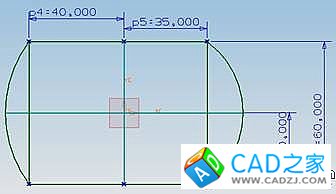
3)单击完成草图-进入实体建模环境。
(4)鼠标主体的三维造型。
1)设置图层。将工作层设置为1,并作为工作层,使第10层作为可选层。
2)拉伸实体。将其始值和终止值分别设置为0和40。

3)设置图层。将第10层作为“不可见层”。
2、鼠标模型顶面的构建
(1)创建顶面前后边缘线
1)设置图层。“工作层”设置为20,默认第一层为“可选层”。
2)构建基准平面。分别构建两个基准面,选择模型主体的底面为参考平面,基准平面1的偏置值设置为15,基准平面2的偏置值设置为8。

3)抽取曲线。启用“抽取几何体”命令,在对话框中激活“隐藏原先的”选项,默认抽取类型为“曲线”。抽取模型底面上的两条边缘线。


4)投影曲线。启用投影工具,在“投影曲线”对话框中默认所有设置,按照步骤,单击底面前边缘线,中键确认后再单击基准平面1并应用,获得顶面前边缘线。用同样的方法获得顶面的后边缘线。按组合键“Ctrl+B”,将基准平面1、2和底面的边缘线隐藏掉。


(2)创建顶面左右边缘线
1)启用“样条”工具,“通过点生成样条”,将参数为默认。
2)当界面弹出“点构造器”对话框时,第1个点利用默认的“自动判断的点”捕捉功能,来指定前边缘线的端点。用同样的方法,其余的点。确定后在弹出的指定点对话框中确定。弹出“通过点生成样条”对话框,确定后弹出“通过点生成样条”参数对话框,取消后便得出顶面左边缘线。





 #p#分页标题#e#
#p#分页标题#e#
3)调用“曲线编辑”命令根据需要调整选项,最后单击“光顺”即可。

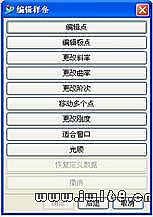
6)镜像样条线。调用变换功能将前面生成的样条线镜像生成与之对称的边缘线。
相关文章
- 2020-12-19AutoCAD 3D模型大师PDF下载
- 2018-05-07三室两厅一卫施工图+效果图+客餐厅模型下载
- 2018-04-12三室两厅两卫美式风格施工图+效果图+客厅模型下载
- 2016-01-16日韩休闲风格女装专卖店CAD施工图+模型
- 2015-12-30新中式风格家居设计全套施工图及3D模型下载
- 2014-08-04公共建筑结构模型设计图下载
- 2013-06-06一套真正完整的别墅图纸 建筑 结构 水电 模型
- 2013-03-04反铲式挖掘机运动仿真(有模型、动画、参数设置、包络图
- 2012-06-04萨伏伊别墅CAD模型图免费下载
- 2011-08-03AutoCAD 2007三维实体建模手册